
Passbook — отличный способ хранить карты лояльности, информацию о рейсе, купоны, подарочные карты и карты участников прямо на вашем iPhone. Многие участвующие продавцы будут даже сканировать ваш iPhone, чтобы получить оплату или обменять очки. Пока у вас есть iPhone 6 или выше на вашем iPhone, у вас есть Passbook.
Следуйте инструкциям, и мы быстро поможем вам настроить и использовать Passbook.
Как добавить карты и другие предметы в Passbook
В App Store есть много приложений, которые уже поддерживают Passbook. Они не всегда являются картами лояльности или подарочными картами. Такие авиакомпании, как American Airlines и United, позволяют хранить посадочные талоны в Passbook, а Klout позволяет просматривать свои результаты в одном месте, даже не открывая само приложение.
Процесс добавления карточек может отличаться в зависимости от приложения в зависимости от того, как разработчик решил внедрить Passbook. Для этого примера мы будем использовать приложение Starbucks.
- Запустите приложение Passbook с поддержкой по вашему выбору, в данном случае Starbucks.
- Где-то в приложении должны быть настройки для депозитная книжка. В этом случае я могу нажать на управлять кнопка под моя карточка Вкладка.
- Теперь нажмите на управлять кнопка.
- Нажмите на Добавить карту в Passbook.
- Приложение должно показать вам предварительный просмотр вашей карты. В этом случае я нажимаю Добавлять в правом верхнем углу.
- Вот и все, я могу открыть Приложение Passbook чтобы убедиться, что карта есть и готова к использованию.



Как получить доступ к вашим предметам в Passbook
- Запустите Приложение Passbook с главного экрана вашего iPhone.
- Здесь вы увидите любую карту, которую вы добавили в Passbook. Просто нажмите на карту, которую вы хотите просмотреть или использовать.
- Как только вы закончите использовать эту карту, вы можете нажать Домашняя кнопка чтобы выйти из Passbook, коснитесь его снова, чтобы вернуть в стек Passbook, или проведите вниз. Любой из этих жестов вернет вас на главный экран Passbook.



Как обновить предметы в вашей Passbook
Каждое время от времени приложения обновляются не так часто, как хотелось бы в Passbook, поэтому, если вы считаете, что баланс или баллы не верны, вы можете вручную обновить эту карту самостоятельно.
- Запустите Приложение Passbook с главного экрана вашего iPhone.
- Нажмите на карту, которую вы хотите обновить.
- Нажмите на маленький кнопка информации в правом нижнем углу карты.
- Карта перевернется, чтобы показать некоторую информацию. Это может варьироваться от карты к карте, но по всем картам вы можете видеть, когда в последний раз она обновлялась в самом верху.
- Чтобы обновить его вручную, просто снести и отпустить на экране, чтобы обновить карту самостоятельно.
- Нажмите Готово кнопка в правом верхнем углу, чтобы перевернуть карту обратно.
- Данные на вашей карте теперь должны быть обновлены.





Как удалить предметы и карточки из Passbook
Вещи с истекшим сроком действия, такие как купоны, вероятно, вы захотите регулярно удалять, чтобы они не загромождали ваше приложение Passbook. Удалить карточку из самой Passbook очень просто.
- Запустите Приложение Passbook с главного экрана вашего iPhone.
- Нажмите на карту, которую вы хотите удалить с главного экрана.
- Нажмите на маленький кнопка информации в правом нижнем углу карты.
- Нажмите на значок корзины в верхнем правом углу.
- Подтвердите, что вы хотите удалить карту, нажав на удалять.
- Passbook теперь будет запускать карту через виртуальный измельчитель и удалять ее из Passbook.





Нужна помощь в поиске приложений Passbook?
Мы все знаем, что список приложений Apple для Passbook в App Store еще далеко не закончен. Участники нашего форума нашли довольно много приложений, совместимых с Passbook, которые вы можете попробовать. Нажмите на ссылку ниже для некоторых новых идей и, как всегда, оставьте все интересное, что вы найдете на форумах или в комментариях ниже!
- Список приложений, совместимых с Passbook
Оцените статью!
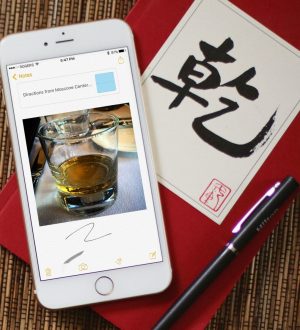


Отправляя сообщение, Вы разрешаете сбор и обработку персональных данных. Политика конфиденциальности.